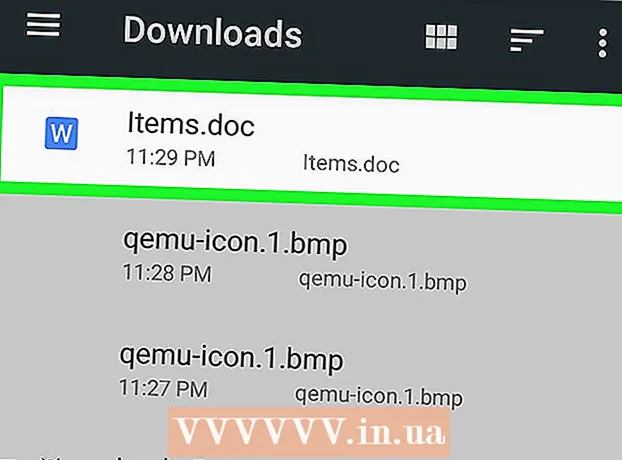Autora:
Tamara Smith
Data De La Creació:
21 Gener 2021
Data D’Actualització:
1 Juliol 2024
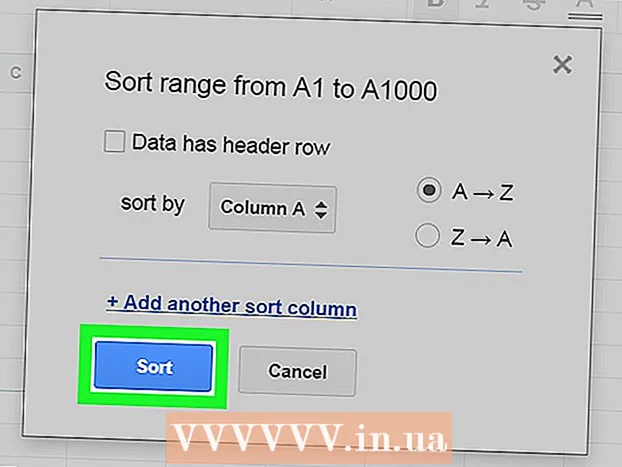
Content
Aquest wikiHow us ensenya a reordenar totes les cel·les d’una columna segons les seves dades alfanumèriques a Fulls de càlcul de Google, mitjançant un navegador d’Internet d’escriptori.
Per trepitjar
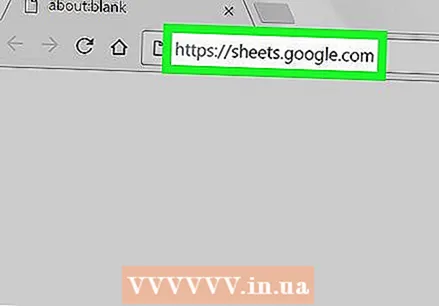 Obert Fulls de càlcul de Google en un navegador d’Internet. Escriviu sheets.google.com a la barra d’adreces del navegador i premeu ↵ Introduïu o bé ⏎ Tornar al teclat.
Obert Fulls de càlcul de Google en un navegador d’Internet. Escriviu sheets.google.com a la barra d’adreces del navegador i premeu ↵ Introduïu o bé ⏎ Tornar al teclat. 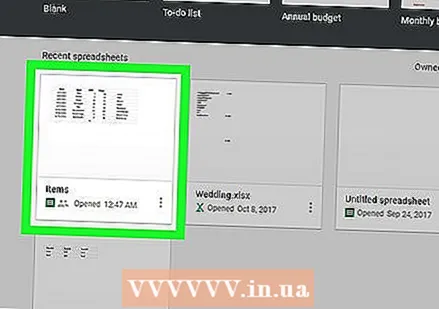 Feu clic al fitxer del full de càlcul que vulgueu editar. Cerqueu i obriu el fitxer que voleu editar a la llista de fulls de càlcul desats.
Feu clic al fitxer del full de càlcul que vulgueu editar. Cerqueu i obriu el fitxer que voleu editar a la llista de fulls de càlcul desats. 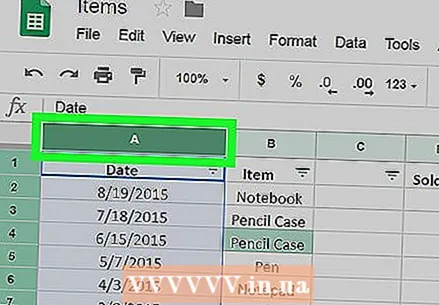 Seleccioneu la columna que vulgueu ordenar. Cerqueu la capçalera de la columna a la part superior del full de càlcul i feu-hi clic. Això seleccionarà i ressaltarà tota la columna.
Seleccioneu la columna que vulgueu ordenar. Cerqueu la capçalera de la columna a la part superior del full de càlcul i feu-hi clic. Això seleccionarà i ressaltarà tota la columna. 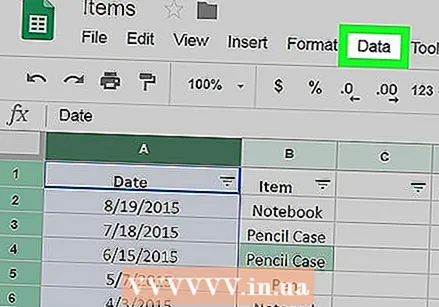 Feu clic a la pestanya dades. Aquest botó es troba a una pestanya sota el nom del fitxer, a l'extrem superior esquerre de la pantalla. S'obrirà un menú desplegable.
Feu clic a la pestanya dades. Aquest botó es troba a una pestanya sota el nom del fitxer, a l'extrem superior esquerre de la pantalla. S'obrirà un menú desplegable. 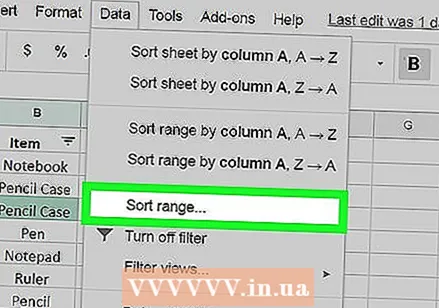 fer clic a Ordena el rang al menú Dades. Aquesta opció obrirà una nova finestra emergent on podeu ajustar els paràmetres d'ordenació.
fer clic a Ordena el rang al menú Dades. Aquesta opció obrirà una nova finestra emergent on podeu ajustar els paràmetres d'ordenació. - Aquesta opció ordena la columna seleccionada i no afecta altres dades.
- Per ordenar totes les files del full de càlcul en funció de les dades de la columna seleccionada, feu clic a Ordena full per columna al menú Dades.
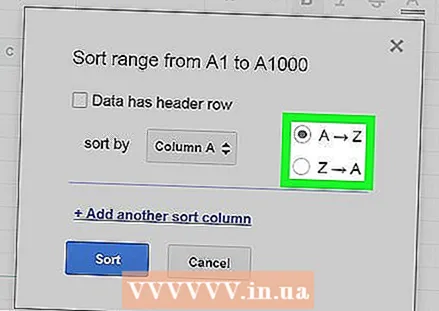 Seleccioneu el vostre mètode d'ordenació. Podeu seleccionar A a Z o Z a A aquí.
Seleccioneu el vostre mètode d'ordenació. Podeu seleccionar A a Z o Z a A aquí. - Si tu de la A a la Z les cel·les amb dades numèriques més baixes seran empeses a la part superior de la columna mentre que les xifres més altes seran empeses a la part inferior.
- Si tu De la Z a la A hi haurà números superiors a la part superior i inferiors a la part inferior.
- Si teniu una capçalera a la part superior del full de càlcul i esteu ordenant un interval, marqueu la casella aquí Les dades tenen una fila de capçaleres de missatges Encès. La fila superior ara no està ordenada també.
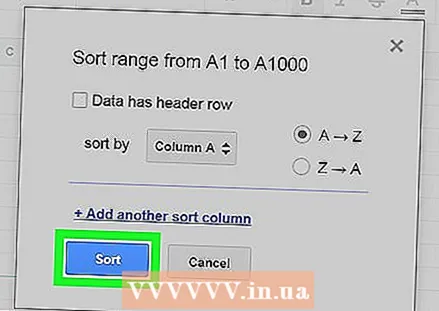 Feu clic a la blava Per ordenar-botó. Ara s’aplica el filtre d’ordenació i es reordenen totes les cel·les de la columna seleccionada segons les dades alfanumèriques de cada cel·la.
Feu clic a la blava Per ordenar-botó. Ara s’aplica el filtre d’ordenació i es reordenen totes les cel·les de la columna seleccionada segons les dades alfanumèriques de cada cel·la.